
Cómo definir marcadores de posición de texto
Puede añadir marcadores de posición para texto y definir atributos por omisión para el
texto de dichos marcadores.
Para definir un marcador de posición de texto:
1
En el navegador de diapositivas maestras, seleccione una diapositiva (para abrir
el navegador de diapositivas maestras, haga clic en Visualización en la barra de
herramientas y seleccione “Mostrar diapositivas maestras”).
2
Abra el Inspector de las diapositivas maestras y haga clic en Apariencia.
3
Para añadir un cuadro de texto de título para el marcador de posición, seleccione
Título.
4
Para añadir un cuadro de texto de cuerpo para el marcador de posición, seleccione
Cuerpo.
Para establecer que por omisión el texto del cuadro de texto contenga viñetas, esté
numerado o sea normal, utilice el panel Viñetas del Inspector del texto.
5
Para añadir un cuadro de texto libre con marcador de posición, haga clic en “Caja
de texto” en la barra de herramientas. En el Inspector de las diapositivas maestras,
seleccione “Definir como marcador de posición de texto” (o seleccione Formato >
Avanzado > Definir como marcador de posición de texto).
También puede añadir una figura y definirla como un marcador de posición de texto.
6
Modifique el tamaño y la posición de los cuadros de texto como desee.
7
Seleccione el marcador de posición de texto y su formato como desee.
En un cuadro de texto, se pueden definir atributos para un máximo de cinco niveles de
texto.
258
Capítulo 12
Cómo diseñar sus propias diapositivas maestras y temas
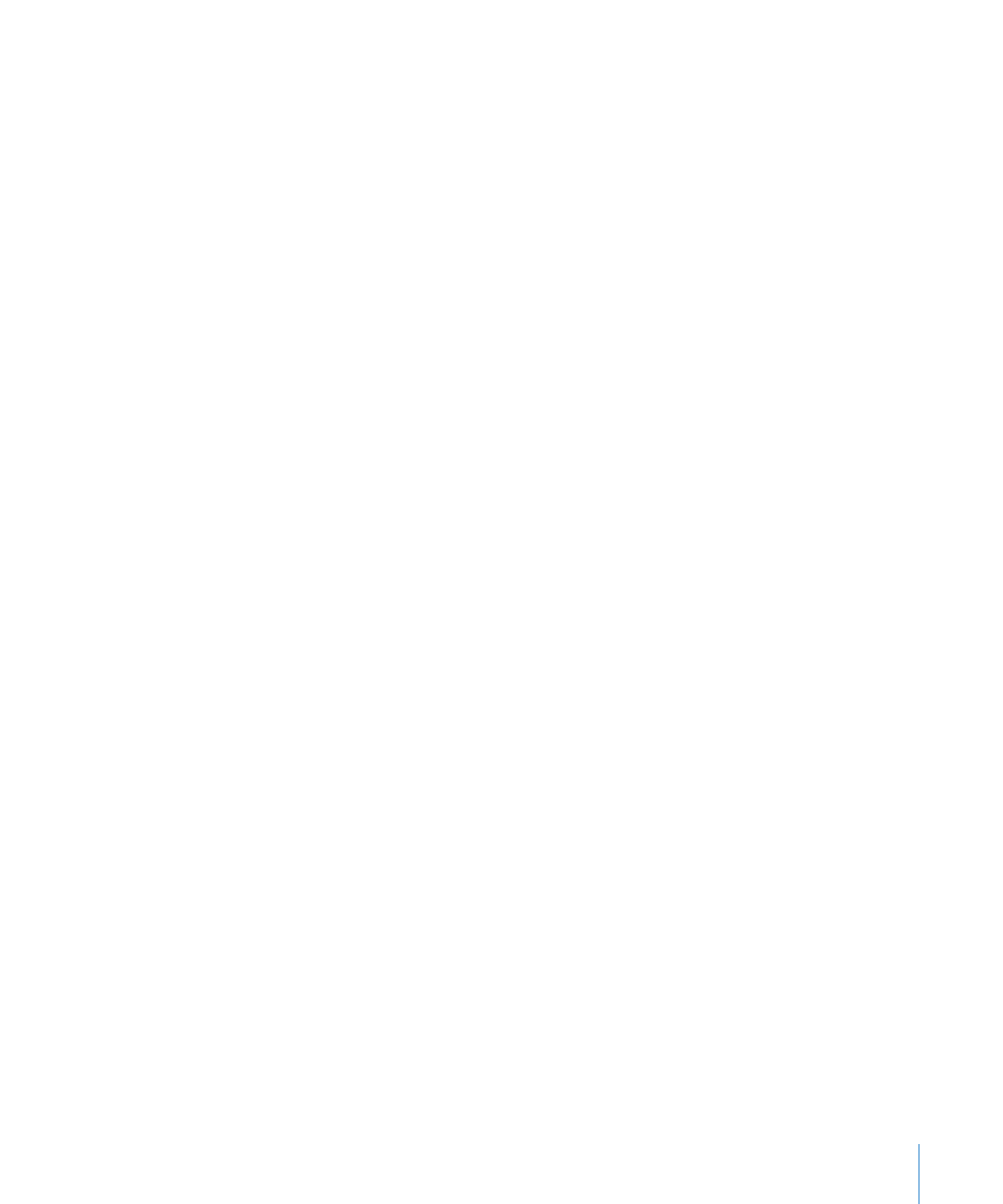
Capítulo 12
Cómo diseñar sus propias diapositivas maestras y temas
259